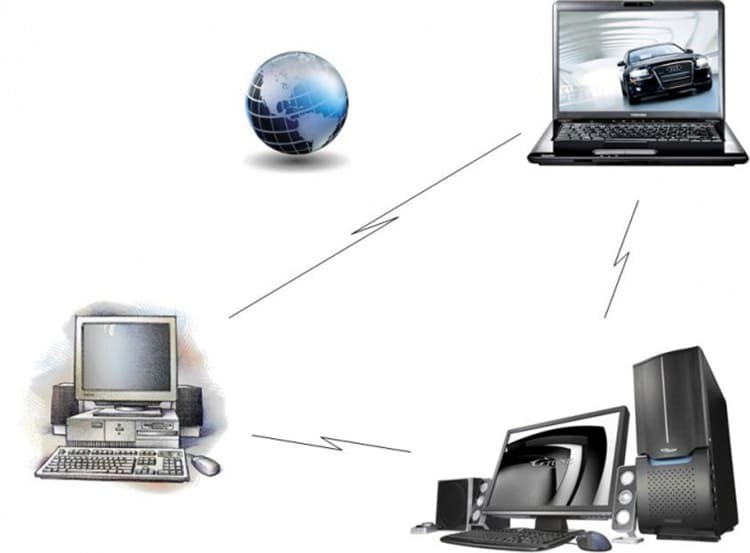
CONTENTE
- 1 Método de configuração de acesso remoto por meio de uma rede global
- 2 Instalação de software para organizar o acesso remoto via Internet
- 3 Como conectar corretamente a uma área de trabalho remota e configurar o sistema
- 4 Conectando e configurando o acesso remoto a um computador com Windows 7
- 5 Controle remoto de um computador usando um smartphone Android
- 6 Dicas de especialistas sobre como se conectar
Método de configuração de acesso remoto por meio de uma rede global
Como regra, você pode se conectar a um desktop ou unidade de sistema de computador de qualquer lugar do mundo. Para isso, basta ter a versão online do programa e o código de acesso correspondente.

Para tanto, é necessário configurar corretamente os dois PCs que farão a relação cliente-servidor. Em primeiro lugar, você deve preparar o dispositivo que funcionará como servidor.
Instruções para configurar os parâmetros internos do sistema no Windows 10
Vamos considerar as instruções usando o exemplo do sistema operacional Windows 10. Além disso, sua versão não deve ser inferior a Home.
- Vá para o "Painel de Controle" e, a seguir, para a janela "Sistema". "Área de trabalho remota".
- Em seguida, mudamos o controle deslizante para a posição "Ligado".
- Uma janela pop-up é exibida, na qual você deve clicar no botão "Confirmar".
- Na parte inferior das configurações que aparecem, encontramos o nome do computador, salvá-lo ou anotá-lo. Será útil para conectar.
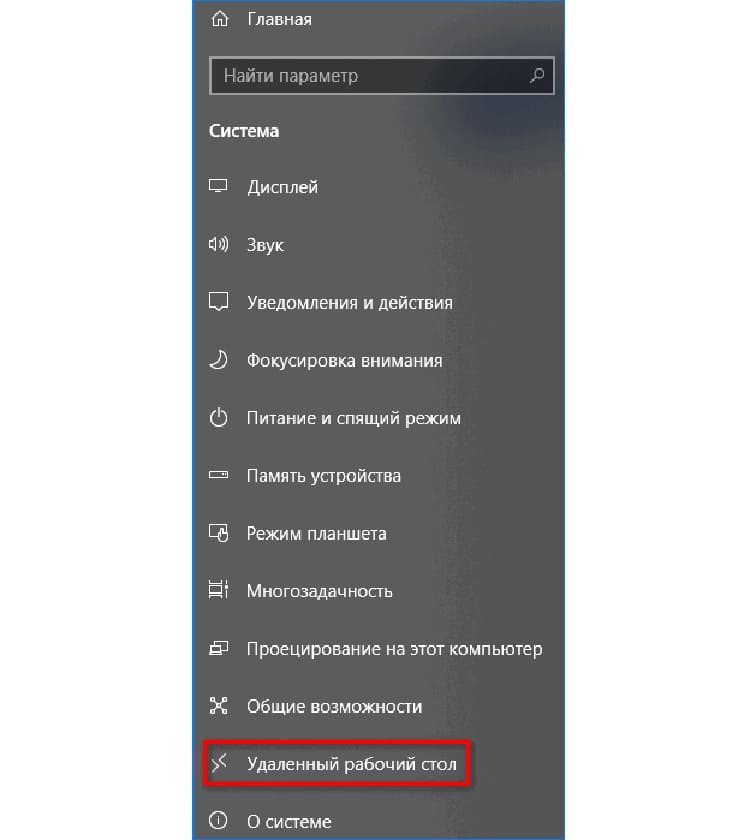

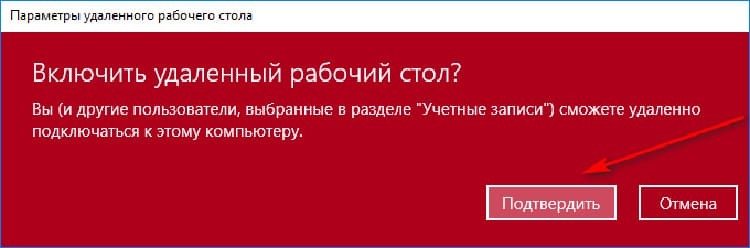

A seguir, tentaremos configurar o cliente para comunicação. As ferramentas integradas do Windows também participarão do processo. Para fazer isso, você precisa fornecer acesso a clientes que irão se conectar e visualizar tudo o que está no PC.
- Fazemos as mesmas configurações de 1 a 4 pontos. Além disso, na parte inferior da janela, vemos o item "Contas de usuário". Clique nesta seção e preencha o formulário.
- Na janela que aparece, clique no botão "Adicionar" para inserir um novo participante ou nome de computador.
- Na janela seguinte, insira os dados necessários e confirme a ação clicando no botão "OK".

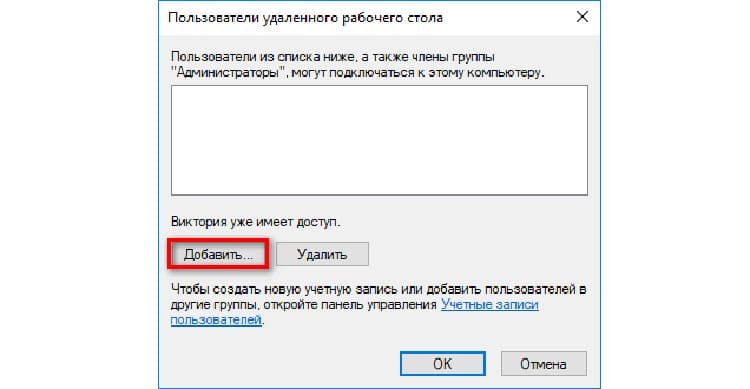
Após as manipulações feitas, os PCs serão capazes de se conectar facilmente entre si para atingir certos objetivos. Além disso, alguns programas não exigem uma chave de ativação para a área de trabalho de outra pessoa.
Instalação de software para organizar o acesso remoto via Internet
Em tal situação, você deve usar aplicativos de terceiros. Eles ajudarão a criar a conexão perfeita com a placa-mãe, ao mesmo tempo que será possível configurar não só o compartilhamento, mas também a capacidade de transferir arquivos.
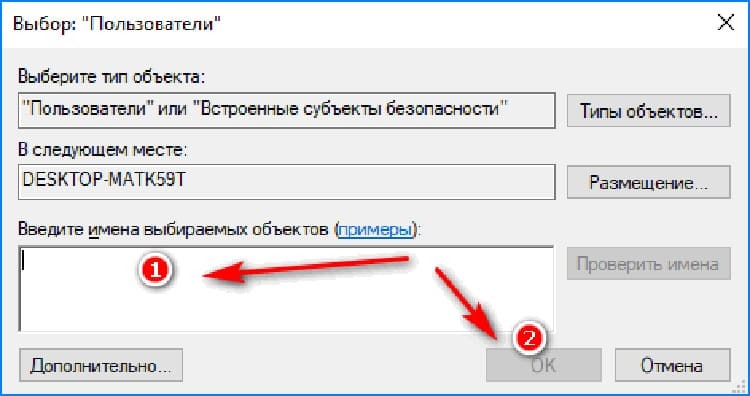
TeamViewer - prático e versátil
O programa confirma muitos anos de experiência do usuário. Seu uso permite fazer uma conexão remota rápida com um computador, bem como criar uma conexão em um smartphone. O aplicativo funciona tanto em uma base paga quanto gratuita (apenas com algumas restrições). Caracteristicas importantes:
- transferência conveniente de arquivos em alta velocidade;
- conexão em tempo real a um computador;
- não congela, funciona sem erros;
- com o uso constante, a conexão não é interrompida;
- conecta-se com um ID especial;

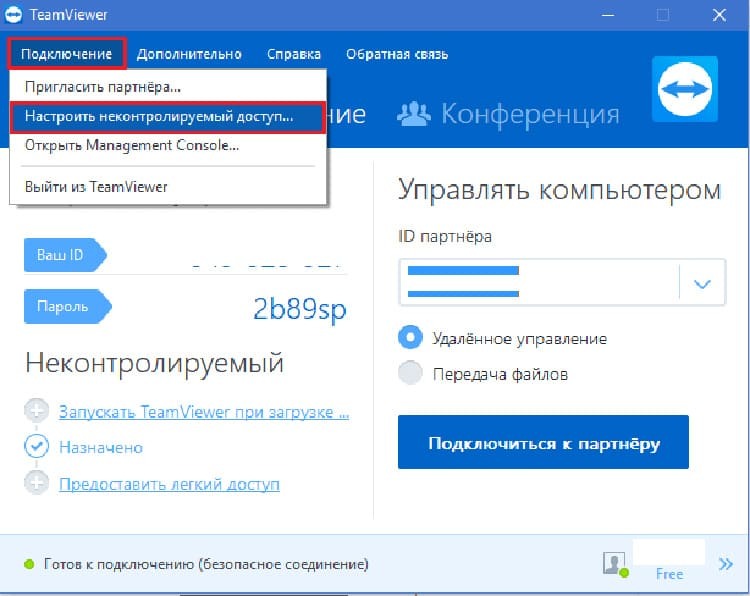
O programa tem uma desvantagem significativa - o alto custo da licença. Ao usar a versão de orçamento, você precisa reconectar o acesso remoto a cada cinco minutos. Durante esse tempo de inatividade, o programa redefine a conexão.
Ammyy Admin - uma analogia acessível para comunicação remota
Um serviço ideal para obter acesso remoto ativo, funciona gratuitamente. Esta versão do software é compatível com qualquer sistema operacional, independentemente do número de bits e do ano de lançamento. As principais vantagens incluem:
- não ocupa muito espaço no computador;
- adequado para uso não comercial;
- adequado para controle multiusuário (equipe);
- tem um menu simples.

A desvantagem é a impossibilidade de russificação do aplicativo. No entanto, para aqueles que têm o inglês padrão, a interface será bastante compreensível.
AeroAdmin é um aplicativo de acesso remoto simples
O serviço AeroAdmin quase não tem configurações. Funciona imediatamente a partir do momento do lançamento. A ferramenta não requer instalação especial, como é o caso de muitos outros programas. Na aparência, ele praticamente não difere do software TeamViewer. Tudo o que o usuário precisa fazer é abrir o utilitário portátil e fornecer seu ID a outro PC para acesso.
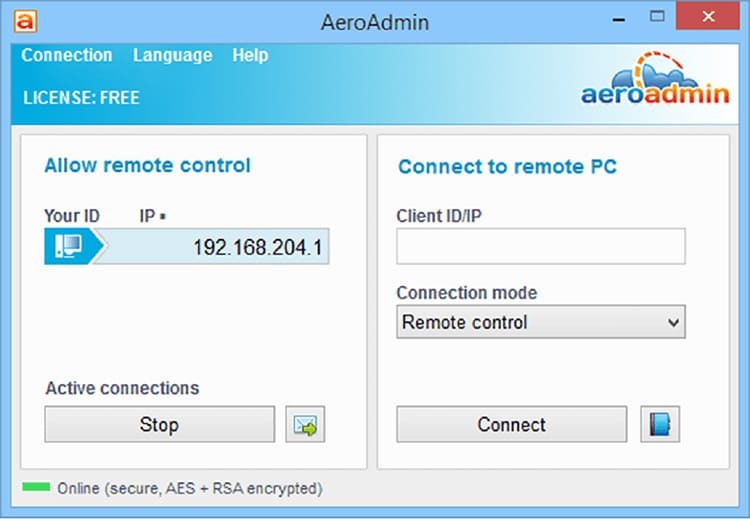
Recursos populares:
- use no sistema operacional em 32 e 64 bits;
- adequado para uso pessoal e comercial;
- função "Ver apenas" ou "Controle remoto";
- ideal para suporte espontâneo.
Para fazer algumas configurações ou atualizar as configurações em seu computador doméstico, você deve executar o aplicativo correspondente diretamente em seu telefone ou laptop de trabalho.
Como conectar corretamente a uma área de trabalho remota e configurar o sistema
Tendo descoberto a ação dos programas que ajudam a abrir a possibilidade de trabalho remoto em um computador doméstico e não só, é importante saber fazer a conexão correta. Nesse caso, você terá que seguir várias etapas simples.
- Vá para o menu Iniciar e encontre a pasta Padrão.
- Abra-o e clique no serviço "Remote Desktop Connection".
- Uma janela correspondente aparece na qual você precisa preencher o campo e incluir o nome do computador ou nome de usuário nele. Você também pode escolher entre os disponíveis.
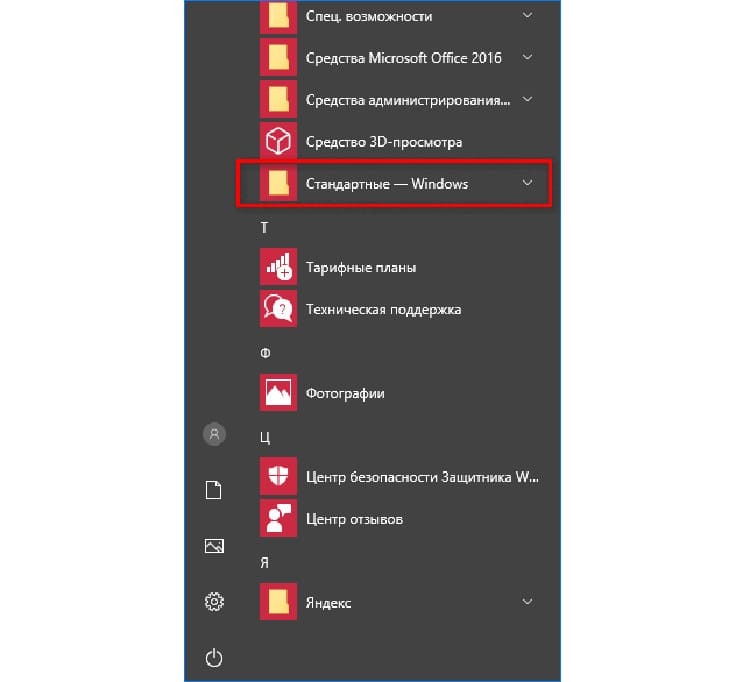
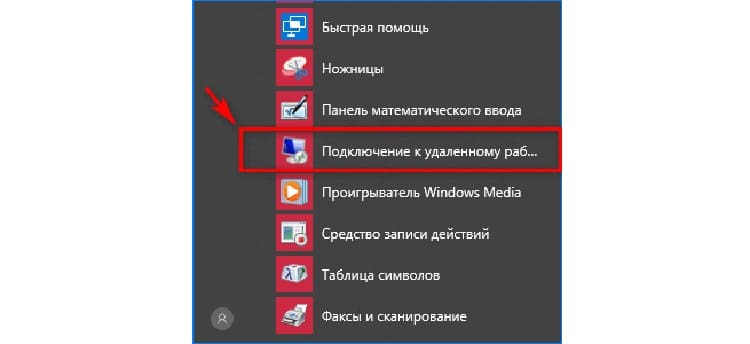
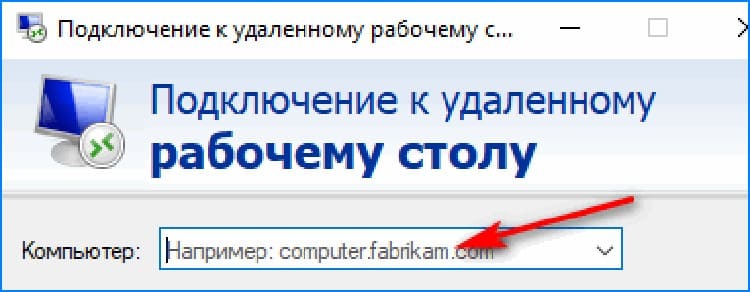
Resta apenas pressionar o botão "Conectar" do seu sistema operacional para encontrar aquele especificado para ele.
EM UMA NOTA!
Tenha cuidado ao inserir um nome de domínio ou nome de usuário. Mesmo um caractere errado pode causar uma falha de conexão.

Usando a nova tecnologia de nuvem Daas
Apesar da popularidade dos dispositivos portáteis, os desktops são os líderes imediatos em produtividade. Isso sugere que, longe desses dispositivos, o usuário pode precisar de acesso remoto urgente. Isso é exatamente o que o sistema Daas tem.
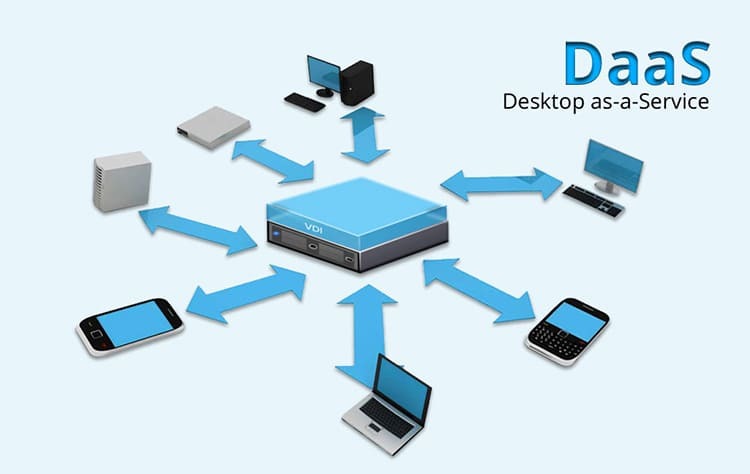
Esse sistema é destinado tanto para manutenção em grupo de dispositivos de desktop quanto para acesso remoto único. O uso dessa abordagem se destina a servir totalmente o armazenamento em nuvem e com a capacidade de transferir arquivos remotamente.
Programas para acesso remoto a um computador via Internet
Em qualquer caso, mesmo trabalhando remotamente online, aplicativos especiais são necessários. Na lista a seguir, Tehno.guru recomenda que você se familiarize com as opções que ajudarão a criar uma conexão remota entre a placa-mãe e o desktop em tempo real.
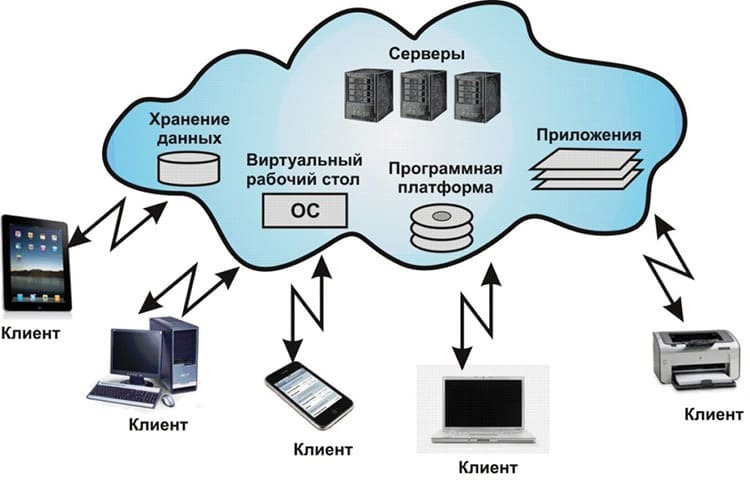
Hamachi - ferramenta de rede virtual
Via de regra, o uso não comercial de acesso remoto é considerado o mais fácil, mas para habilitá-lo é necessário um programa especial. É a ferramenta Hamachi que o ajudará a resolver as tarefas simples associadas ao acesso online sem fio. O sistema é considerado totalmente seguro para funcionar na rede, pois utiliza uma conexão UDP.
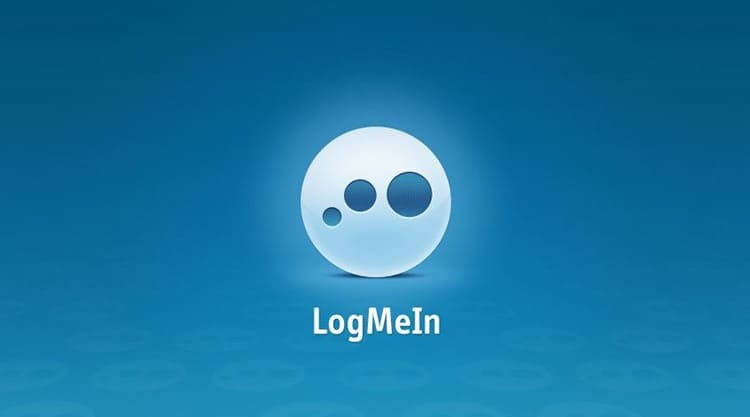
Remote Desktop Manager - um programa com funcionalidade
Um utilitário de sistema que cria uma conexão de área de trabalho remota rápida e segura em tempo real. Ao mostrar a tela, a imagem não congela, é possível gravar a tela.
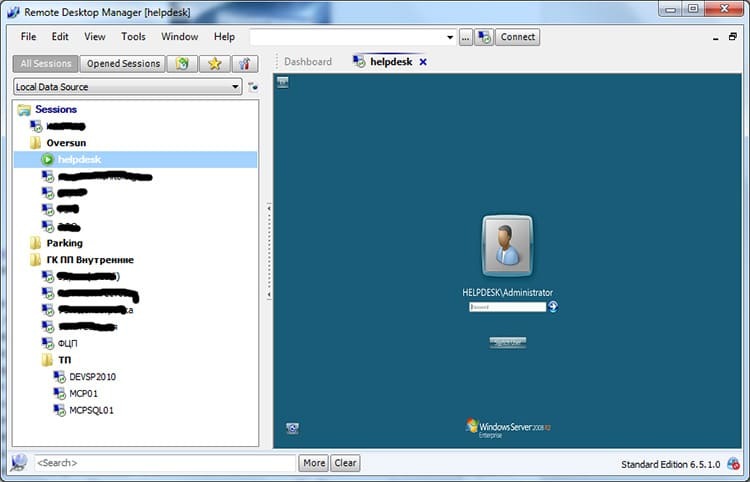
LiteManager - Utilitário Simples Customizado
Uma ferramenta conveniente para conectar dois computadores em uma rede. Existe uma versão paga e gratuita. O utilitário possui configurações agradáveis e uma interface intuitiva. Não haverá dificuldades na conexão, é importante apenas escolher o nome correto do computador e criar uma rede remota entre eles. Quando o aplicativo é instalado em ambos os PCs, o usuário obtém acesso a todos os dados contidos nele, exceto para pastas criptografadas por senha.
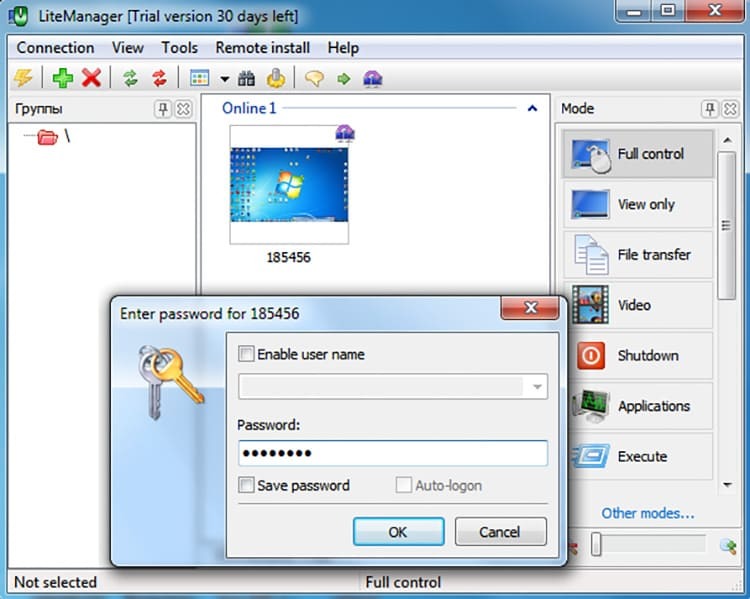
Conectando e configurando o acesso remoto a um computador com Windows 7
Vamos considerar a ação usando o exemplo do popular programa TeamViewer. É adequado para iniciantes e usuários mais experientes. Para abrir o acesso, você precisa realizar as seguintes configurações em ambos os PCs.
- Lançamos o aplicativo em ambos os computadores.
- O programa não requer instalação especial (você deve executá-los da pasta de armazenamento todas as vezes).
- Em outro PC, vemos o código que deve ser transmitido para iniciar o acesso remoto do PC pretendido (seu ID).
- Nós o inserimos no cliente a ser conectado, a seguir selecionamos o método de conexão como "Controle remoto".
- Todas as ações ficam disponíveis para o usuário. No entanto, para que o programa não seja desativado, não deve ser interrompido por mais de 5 minutos.

Para usar a área de trabalho de outra pessoa sem restrições, você precisará realizar algumas manipulações no sistema Widows 7.
- Vá para o menu "Iniciar" e abra o bloco "Sistema e Segurança".
- Em seguida, lançamos a guia “Sistema”, seguida de “Parâmetros adicionais do sistema”.
- Encontramos a guia "Acesso remoto", aqui colocamos uma marca de seleção na frente das entradas "Permitir a conexão acesso remoto a este computador ", bem como permissão oposta com autenticação neste janela.
- Resta apenas selecionar os usuários e clicar no botão "OK" ou "Concluir".
Chamamos a atenção de ambos os usuários que este tipo de acesso implica na obrigatoriedade de geração de uma senha. Sem ele, é impossível renderizar a área de trabalho de outra pessoa.
Controle remoto de um computador usando um smartphone Android
Como regra, usar o smartphone como ferramenta de controle do computador é mais conveniente. Para isso, é melhor usar aplicativos Android dedicados. Para fazer as configurações apropriadas, você precisa baixar o aplicativo TeamViewer Android para o seu smartphone. Em seguida, siga algumas etapas:
- Lançamos o programa no computador e depois no telefone.
- Insira o código de ID gerado em um campo vazio e clique no botão "Controle remoto".
- O telefone exibe uma tela de computador em miniatura.
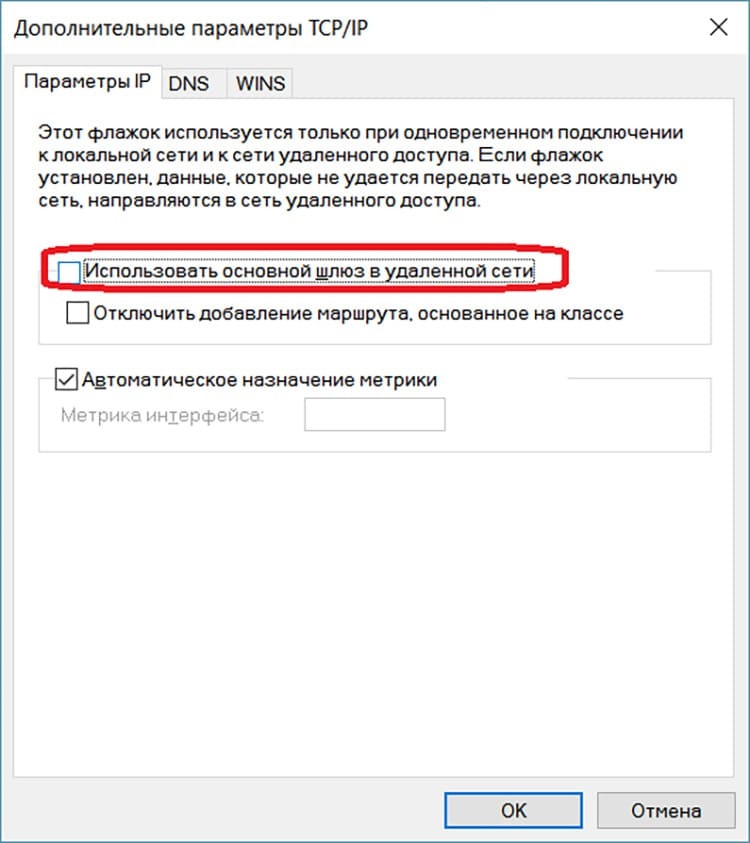
Da mesma forma, você pode visualizar vários arquivos, cuja resolução e formato permitem que você faça isso. Além disso, nossos editores sugerem estudar as recomendações do próximo vídeo, que o ajudará a acessar facilmente seu PC doméstico de um dispositivo móvel e muito mais.
https://www.youtube.com/watch? v = GgLATBelFpA
Dicas de especialistas sobre como se conectar

Por mais simples que pareçam as configurações de acesso remoto, alguns usuários novatos costumam ter problemas. Como resultado, o usuário fica sem informações urgentes e, pior ainda, pode perder o emprego se alguns documentos, por um acidente infeliz, permanecerem no PC de casa.
- Um pré-requisito é a concessão de permissão oficial. Isso é feito nas configurações internas do sistema operacional Windows. A mesma ação deve ser realizada com computadores que executam Linux ou Mac.
- A versão do sistema operacional deve estar totalmente funcional. Antes de configurar o acesso remoto, você deve eliminar todos os erros e certificar-se de ativar o Windows, se ainda não o fez.
- Ao usar programas especiais que fornecem acesso a um computador de outro dispositivo, é aconselhável registrar contas neles. Isso será útil caso haja algum problema com o programa.
- Para que um estranho entre livremente na área de trabalho do seu PC, você pode não apenas fornecer um número de identificação, mas também enviar arquivos especiais através das redes sociais.
- Ao usar um controle remoto de computador em um dispositivo Android, os especialistas aconselham o download de aplicativos para ambos os dispositivos com a mesma versão atualizada. Isso evitará conflito entre sistemas operacionais.
Caros usuários, nesta fase analisamos os métodos possíveis e mais populares de conexão de acesso remoto. Se você ainda tiver dúvidas ou dificuldades para usar algum dos programas, escreva para nós nos comentários abaixo do artigo. Nós o ajudaremos a descobrir quaisquer nuances.



